发布时间:2025-07-14 10: 00: 00
品牌型号:惠普 Laptop 15
软件版本:ABBYY FineReader 15
系统:Windows 10
在职场中,使用ABBYY FineReader进行文件扫描已经成为我们处理纸质文档的常见方式。然而,很多朋友在使用ABBYY FineReader时,经常会遇到扫描件的内容很模糊、看不清的问题。遇到这种情况该如何处理?接下来本篇文章将围绕ABBYY扫描内容很模糊怎么办,ABBYY怎么处理模糊扫描件的相关内容进行展开,感兴趣的朋友跟着往下看。
一、ABBYY扫描内容很模糊怎么办
在使用ABBYY FineReader进行文件扫描时,若发现扫描出来的文件内容不清晰,这多是由于扫描参数配置不正确或原始文件自身质量问题所导致。为提升文件的扫描准确率,我们可以通过下面方法来设置:
1、在扫描纸质文件时,分辨率设置至关重要,分辨率过低或颜色模式选择错误都会导致扫描文件内容模糊不清,所以要尽量将文档的扫描分辨率设置为300DPI;同时在颜色模式选择方面也要注意(对于彩色文档,应选择彩色模式;对于黑白文档,可以选择灰度或黑白模式)。
2、若扫描时环境光线过暗,会导致扫描文件清晰度下降。在后续ABBYY FineReader操作设置中,可以适当提高亮度和对比度。
3、若纸质文件存在褶皱、字迹褪色等情况,可先通过OCR编辑器处理(如校正歪斜、增强对比度),再重新扫描以提升清晰度。

二、ABBYY怎么处理模糊扫描件
弄清楚导致扫描件模糊的原因后,我们可以有针对性地调整扫描措施:
1、在重新扫描时,要确保提高扫描分辨率,点击ABBYY FineReader界面中的【扫描至OCR编辑器】选项,进入相关操作界面,在下图所示的【扫描分辨率】下拉菜单中,选择300DPI并进行亮度调整。

2、点击左侧的【扫描】按钮,文件扫描结束后会自动跳转至OCR编辑器界面。在OCR编辑器中点击工具栏中的【编辑图像】选项卡,进入图像编辑器模式,在ABBYY FineReader中提供了多种图像优化工具,例如歪斜校正、亮度与对比度、分辨率等等,可以根据扫描文件的具体情况,选择合适的工具进行针对性处理,以此提高扫描文件的清晰度。

3、扫描件中有大量的空白部分,我们还可以使用【修剪】工具对文件内容进行裁剪。按住鼠标左键,手动调整裁剪框边界的控制点,选定内容后点击【修剪】按钮,即可去除空白区域。

4、退出图像编辑器模式,回到OCR编辑器界面,查看编辑后的图像效果,确认无误。点击上方菜单栏中的【文件】选项卡,可以将扫描出来的文件另存PDF、Word文档、Excel表格等格式,以便进一步存档或分享。
以上就是关于ABBYY扫描内容很模糊怎么办, ABBYY怎么处理模糊扫描件的全部内容。大家在使用ABBYY FineReader扫描文档时,若是遇到此类问题,不妨利用软件自带的图像优化功能和扫描参数进行调整,可以有效帮助大家解决扫描件模糊、文字识别率低等常见情况。
作者:小小
展开阅读全文
︾
读者也喜欢这些内容:

ABBYY如何提取图片表格 ABBYY如何提取手写批注
在工作中,大家是否遇到过需要提取图片中表格内容或手写字体的情况。要知道,图片上的表格内容无法直接编辑复制,需要先将图片中的内容识别出来,再转换为可编辑的文本。ABBYY FineReader是一款专业的OCR光学字符识别软件,以高精度的识别率深受大家欢迎,下面我们就借助ABBYY FineReader,来为大家演示ABBYY如何提取图片表格,ABBYY如何提取手写批注的相关内容。...
阅读全文 >
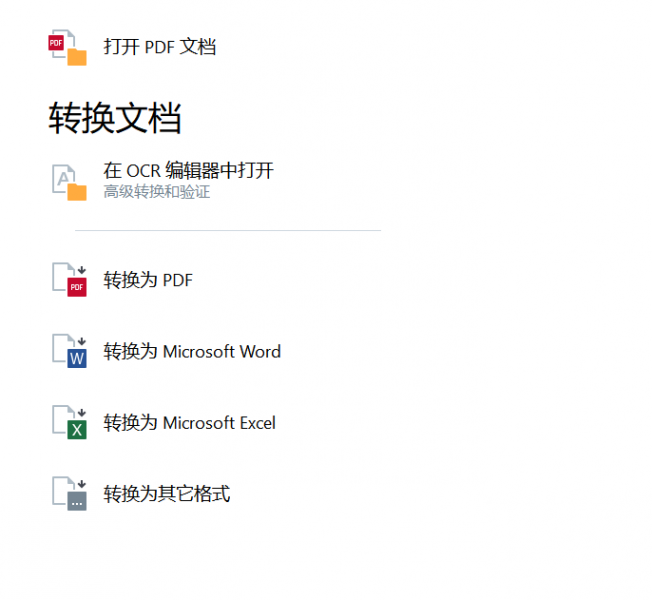
ABBYY如何批量转换PDF ABBYY怎么优化批量处理
在分享资料时,为了保护文件内容不被随意更改,我们通常会将Word文件转换为PDF格式,虽然这样能确保文件的安全性,但面对大量文件需要转换时,难免会让人感到困扰。在这里为大家推荐一款好用的转换软件——ABBYY FineReader,今天这篇文章就为大家分享一下ABBYY如何批量转换PDF, ABBYY怎么优化批量处理的相关内容。...
阅读全文 >

如何用ABBYY处理手写体 ABBYY手写文字如何转换
ABBYY FineReader自推出以来,就受到了广大用户的欢迎,并被广泛应用于档案管理、数据提取、科研教育等诸多场景。其在处理文字识别方面准确率非常高,能够高效识别手写体、印刷体等文本形式,下面我们就来看看如何用ABBYY处理手写体,ABBYY手写文字如何转换的具体操作。...
阅读全文 >

怎样用ABBYY优化扫描件 ABBYY图像增强操作
在职场办公中,各部门经常会用到PDF文档,有时甚至需要将纸质文件扫描成PDF,但扫描后的文件经常出现文字模糊、页面歪斜或黑边等问题,其实,这些问题通过ABBYY FineReader软件都可以轻松解决。下面就一起来看看怎样用ABBYY优化扫描件,ABBYY图像增强操作的相关内容。...
阅读全文 >